大家好!这篇文章主要是给大家详细描述关于“怎么用硬盘备份系统数据”的核心内容以及“win7一键备份系统步骤”的相关信息 , 希望对您有所帮助 , 请往下看 。
当我们在使用电脑时 , 一不小心就会遇见一些流氓软件或者病毒攻击 , 很可能就会使我们的电脑系统崩溃 , 这时候我们就不得不去重新安装系统 , 但这样一来费时费力不说 , 还很有可能造成我们电脑里重要文件的损坏 , 所以为了防止这种情况的发生 , 小编还是建议给我们的电脑系统进行备份 , 这样一来就算系统崩溃 , 我们也能够直接还原 。 那小编今天就和大家分享一下电脑一键备份系统的步骤吧 , 希望能够帮助到大家 。
首先 , 我们需要下载易我备份专家这款软件 , 它支持备份文件、系统、磁盘/分区、Outlook邮件 , 用户可根据自己的实际情况设置定时备份计划和备份清理规则 , 定时备份保护重要数据 。
接下来 , 我们只需安装如下步骤操作即可:
步骤1.创建磁盘/卷备份任务
(1)展开易我备份专家左侧的功能列表 , 选择“磁盘/卷备份” 。

文章插图
(2)选择需要备份的磁盘/卷 , 设置好备份计划名称、描述以及备份镜像文件存放的目标路径(备份完成会生成.pbd格式的镜像文件) 。

文章插图
(3)设置定时备份计划 。

文章插图
(4)设置“镜像保留策略” , 定时清理之前的备份镜像文件 。

文章插图
(5)设置完毕后 , 点击“保存” , 在软件主页面板会列出本次新创建的备份任务 。

文章插图

文章插图
提示:
◆计划、镜像保留策略、备份选项等设置不是备份的先决条件 , 如果不需要 , 可以不用设置 。
步骤2.选择镜像还原
(1)选中需要还原的备份任务 , 点击“还原”按钮 。

文章插图
(2)选择一个历史版本的备份镜像 , 勾选需要还原的磁盘/卷 , 点击“下一步” 。

文章插图
(3)设置还原到的目标磁盘 , 点击“执行”以完成磁盘/卷还原 。

文章插图
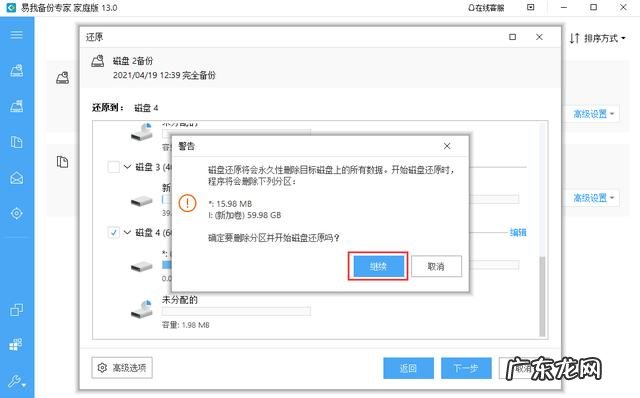
文章插图

文章插图

文章插图
注意:
◆进行磁盘/卷还原时 , 目标磁盘/卷上的数据将被覆盖 , 请注意选择正确的目标磁盘/卷 。
(4)您也可以从磁盘/卷备份镜像中仅还原单个文件 , 只需要在还原时选择“文件模式” , 然后勾选需要的文件进行还原即可 。

文章插图

文章插图
怎么样 , 小伙伴们备份成功了吗?一键备份就是这么简单 。
- 300元以下是多少钱 汽车年检费用多少
- 新版王者荣耀怎么设置隐身登陆 腾讯手游王者荣耀怎么设置隐身登录图文教程
- 电脑怎么重装系统win11 windows11如何重装
- final耳机天堂系列 Final耳机怎么样换新
- 戴尔win10安全模式怎么进入 win10安全模式怎么进入最后一次正确配置
- 美乐家揭秘 美乐家到底怎么样知乎
- finalb3耳机听人声怎么样 final的耳机怎么样
- lol双倍卡在哪里用 LOL双倍金币卡
- 西班牙语我爱你怎么读 法语我爱你
- 动词ing形式在什么情况下使用 动词ing形式的单词
特别声明:本站内容均来自网友提供或互联网,仅供参考,请勿用于商业和其他非法用途。如果侵犯了您的权益请与我们联系,我们将在24小时内删除。
